您是否曾經刪除過Android設備上的某些舊應用以釋放更多空間,但後悔刪除它們? 一些Android用戶正在尋求有關如何在Android上還原應用程序的幫助。
實際上,您可以遵循一些簡單的方法來在Android設備上恢復應用。 幸運的是,在本文中,我們列出了5種有用的方法來幫助您簡單安全地在Android上還原應用程序。
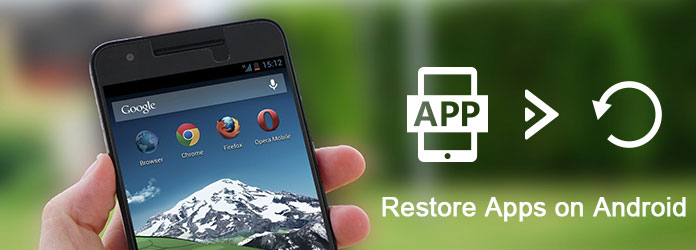
要在Android上還原應用,我們建議您使用一種最好的方法來幫助您在Android設備上還原文件。
Aiseesoft的 Android數據恢復 這個程序很棒,您可以輕鬆地使用它來還原您的Android數據。
除了,你也可以 從SD卡中恢復已刪除或丟失的文件 和平板電腦。 它為您提供了一種安全簡便的方法來幫助您找回丟失的數據。 使用如此強大的恢復軟件,您會感到輕鬆愉快。 Windows和Mac用戶均可享受其恢復功能。
以下是詳細指南,您可以按照該指南在Android上還原應用。
步驟 1 下載Android數據恢復
打開Aiseesoft官方網站,然後在計算機上下載Android Data Recovery。 然後按照它給您的說明進行安裝。 您也可以免費下載此軟件並免費試用。
步驟 2 連接Android設備
現在,您可以在計算機上打開此軟件。 然後通過USB電纜將您的Android設備與計算機連接。 該專業軟件將自動檢測您的Android手機。
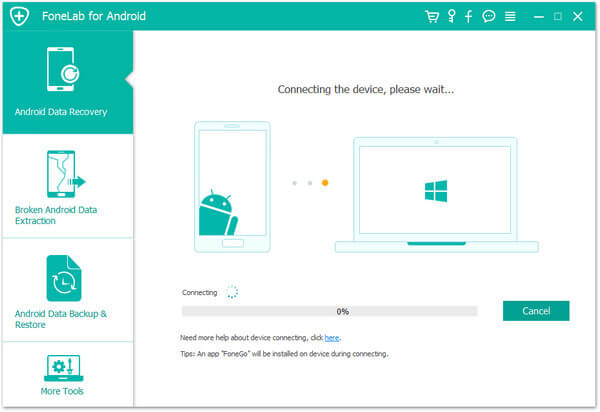
步驟 3 打開USB調試模式
您需要將Android設備放入 USB調試模式 然後繼續下一步。 該軟件將檢測您的Android版本,並為您提供有關如何打開USB調試模式的指南。 只需按照它,然後單擊確定。
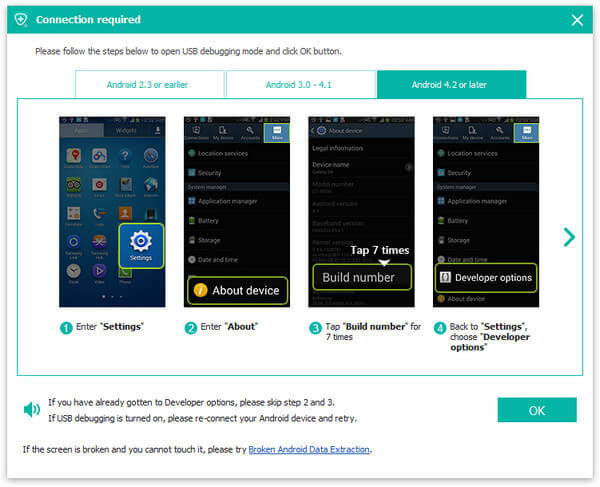
步驟 4 選擇文件類型
現在,您可以在此界面中查看Android設備上的所有文件類型。 只需選擇要還原的文件類型,然後單擊下一步按鈕即可開始掃描這些文件。
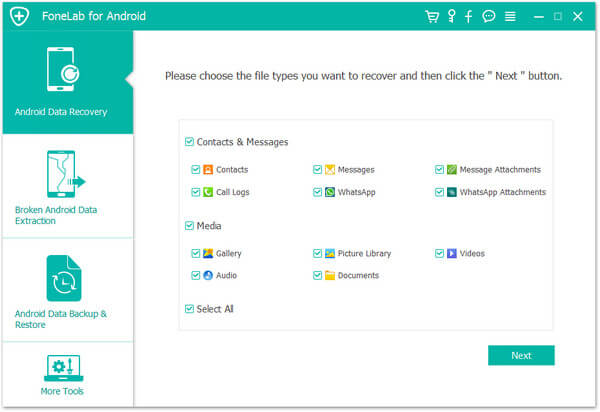
步驟 5 在Android上還原應用
掃描過程完成後,所有類型的文件都會在窗口的左側列出。
您可以選擇它們以查看詳細信息和預覽。 然後選擇要恢復的Android數據,然後單擊“恢復”按鈕以將其恢復到您的Android設備上。
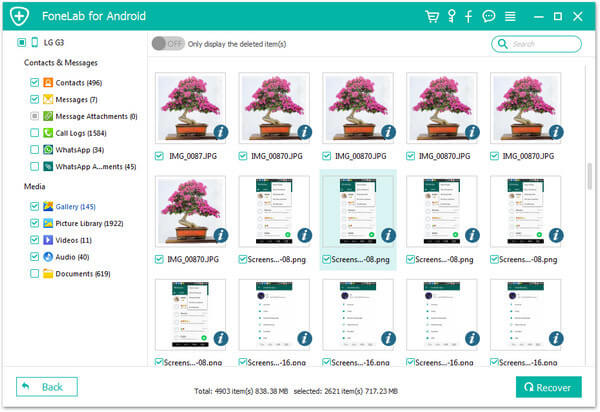
Android設備為用戶提供備份服務。 如果您丟失了一些重要數據或誤刪除了應用程序,則可以使用Android備份服務在Android上還原應用程序。 以下是詳細步驟,您可以了解如何在Android上備份應用以及如何使用Android備份服務還原應用。
步驟 1 打開您的Android手機,然後啟動“設置”應用。
步驟 2 瀏覽“備份和重置”,然後選擇“備份我的數據”選項。
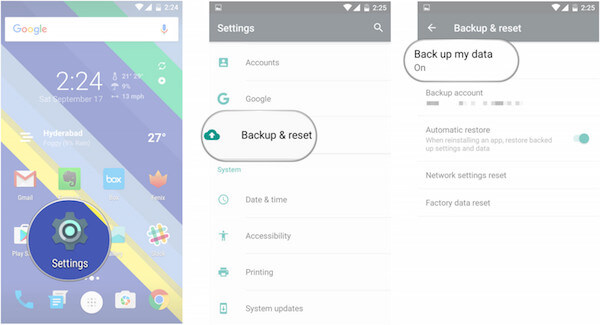
步驟 3 現在,將“將我的數據備份”切換為“開”。 然後選擇返回以返回到“備份和重置”頁面。 並檢查備份帳戶中是否已關聯正確的Google帳戶。
步驟 4 現在,當您安裝被誤刪除的應用程序時,將“自動還原”切換為“開”以還原設置和數據。
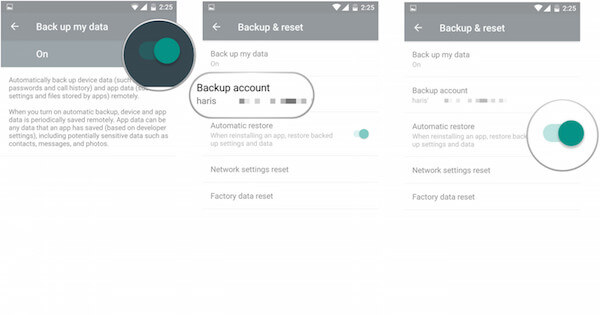
您還可以藉助某些應用程序在新的Android手機上還原應用程序和服務。
但是,如果您使用的是運行Lollipop及更高版本的Android設備,則可以輕鬆地在Android上還原應用。
您可以按照以下步驟操作。 但是,當您的設備第一次啟動或您的設備啟動時,可以使用這種方式 Android手機已恢復出廠設置.
步驟 1 選擇歡迎屏幕上的箭頭,然後選擇系統語言。
步驟 2 連接到Wi-Fi網絡,然後選擇接受並繼續。
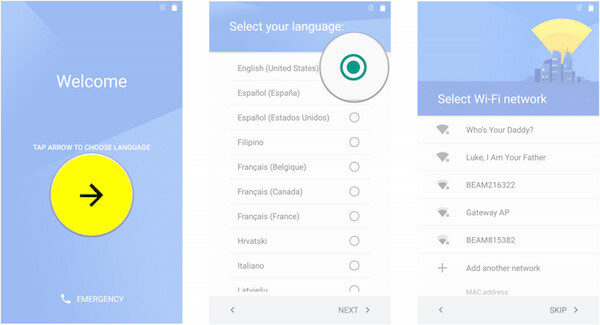
步驟 3 現在,當您安裝被誤刪除的應用程序時,將“自動還原”切換為“開”以還原設置和數據。
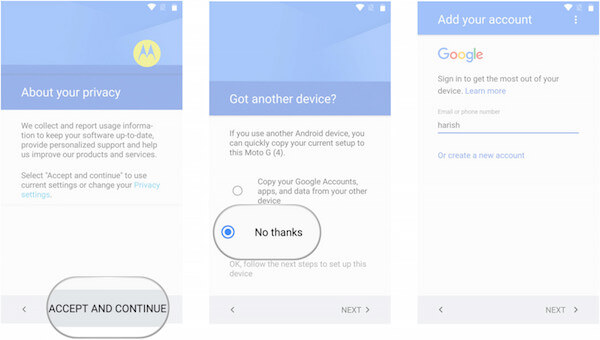
步驟 4 現在,當您安裝被誤刪除的應用程序時,將“自動還原”切換為“開”以還原設置和數據。
步驟 5 現在,當您安裝被誤刪除的應用程序時,將“自動還原”切換為“開”以還原設置和數據。
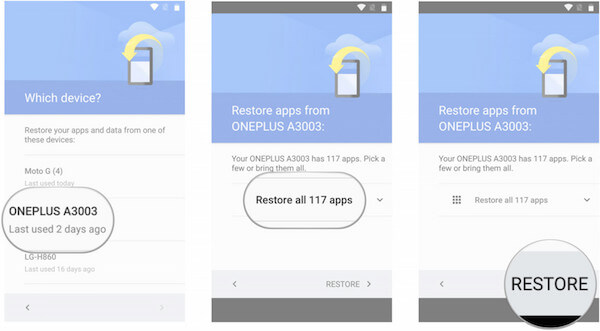
如果你已經 備份您的Android 設備還原到計算機上,您可以選擇使用SD卡在Android上還原應用。
步驟 1 用USB電纜連接您的Android設備。
步驟 2 當計算機檢測到您的設備時,打開文件夾。
步驟 3 查找之前保存在計算機上的備份,然後將數據複製到Android文件夾。
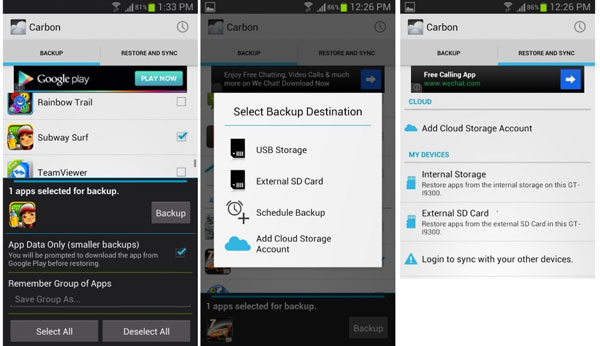
如果您的 Android 設備 PC 上沒有任何備份,如何在 Android 上恢復應用程序? 如果您不想在 Google Play 商店中逐一搜索這些應用程序,您可以恢復該應用程序的唯一方法是使用您在 Google Play 商店中安裝的應用程序的歷史記錄。
步驟 1 在計算機上啟動Google Play商店。 然後點擊漢堡包圖標。
步驟 2 單擊我的應用和遊戲,您將看到三個選項。
步驟 3 選擇庫選項,您將看到所有已刪除的應用程序。 您可以重新安裝它們以還原這些應用程序。
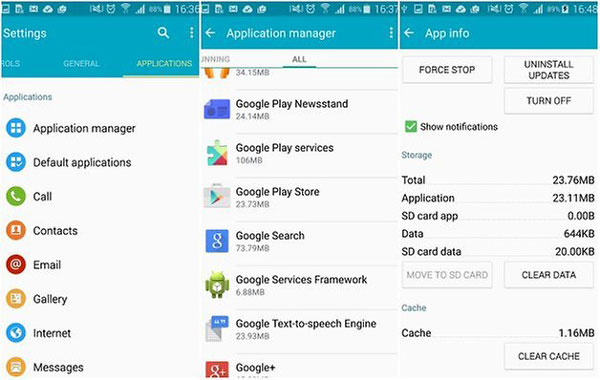
按照本文向您推薦的指南,您可能會發現在Android設備上還原應用程序非常容易。 我們列出了一些基本方法以及一些專業方法,這些方法可以輕鬆地在Android上還原應用。
如果您喜歡這篇文章並認為對您有所幫助,請與仍需要幫助的朋友分享。 希望你能喜歡它。